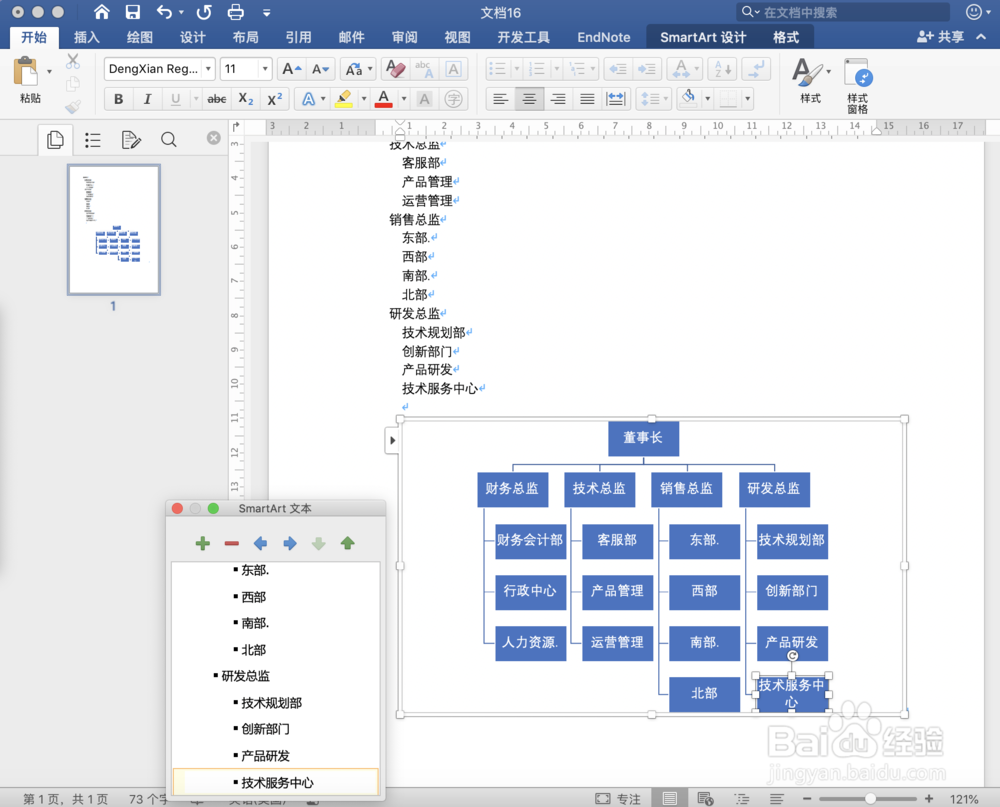1、首先我们需要准备组织结构的内容,打开Word进行编辑,如下图所示。
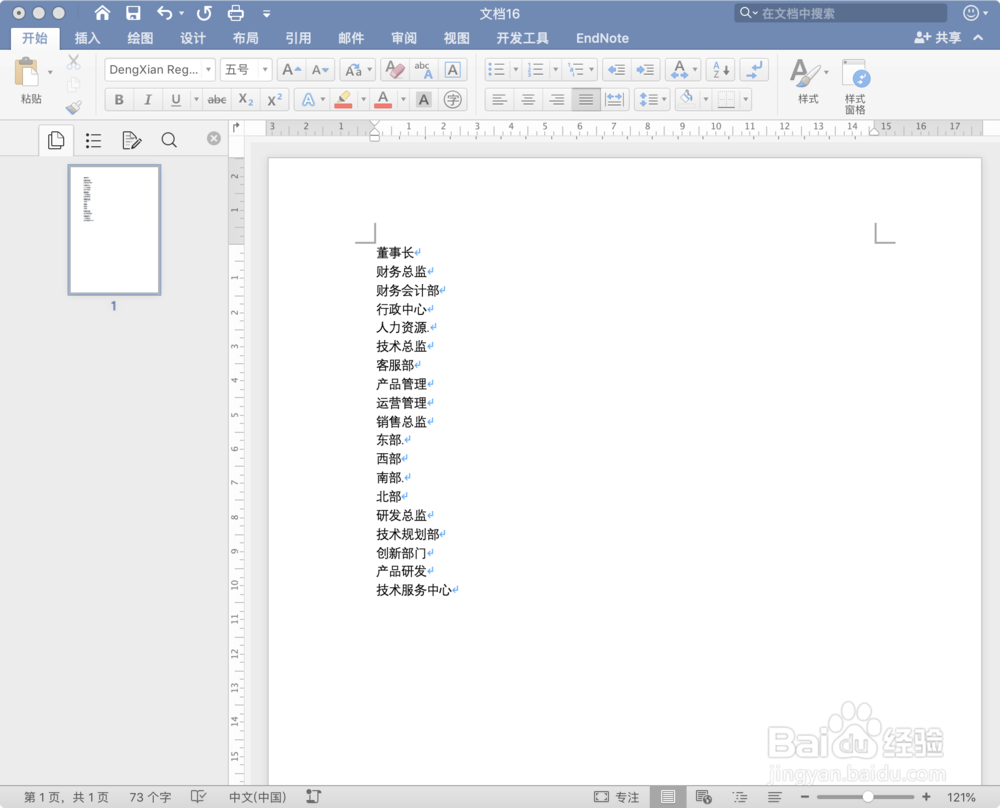
2、然后我们将第二梯队的内容向右缩进一个字符,如下图所示。

3、然后再将第三梯队的内容向右缩进两个字符,如下图所示。
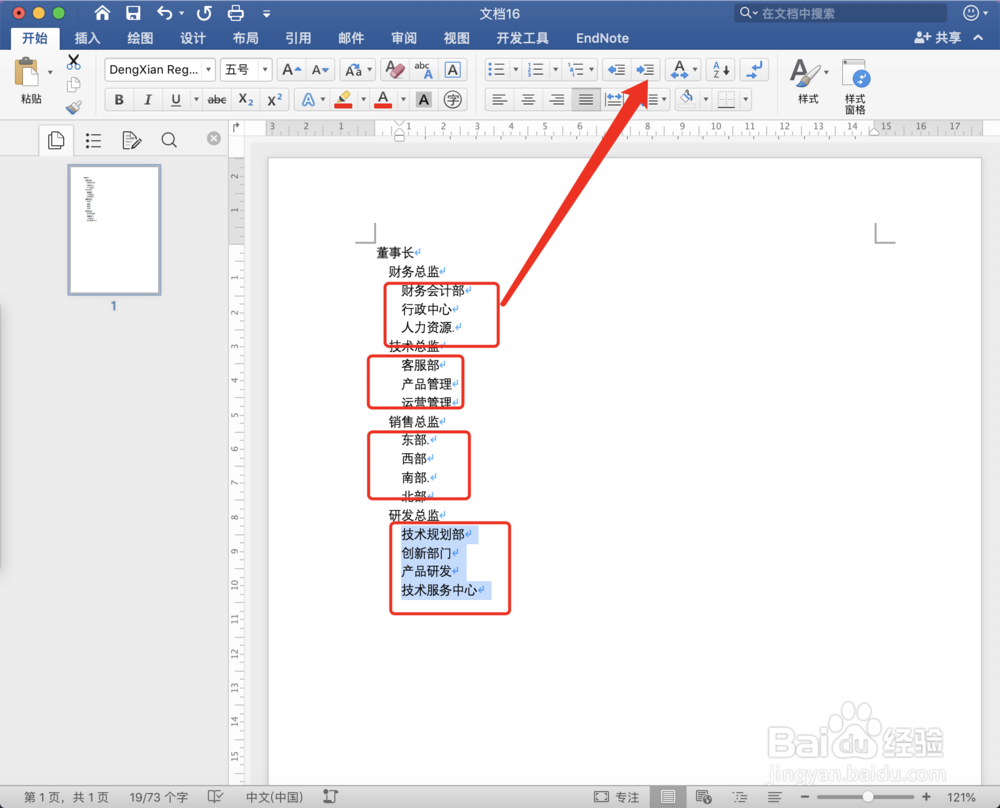
4、组织结果内容准备完成后,我们点击插入,点击SmarArt,选择流程图中的组织架构图,如下图所示。
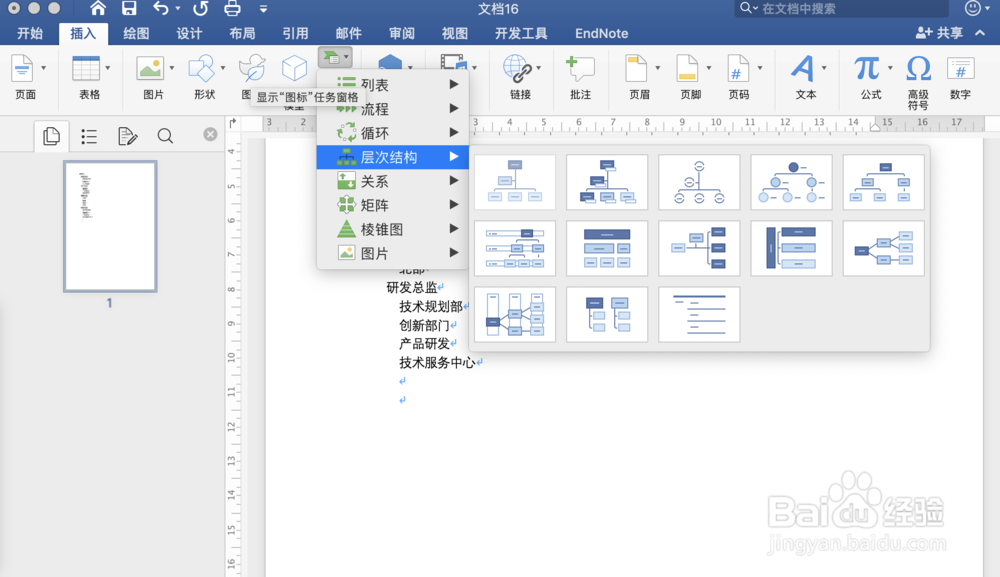
5、然后将组织架构插入到正文中,如下图所示。

6、插入成功后,我们将上面准备好的内容全选并复制一下,然后在架构图的左侧中进行全选粘贴,如下图所示。
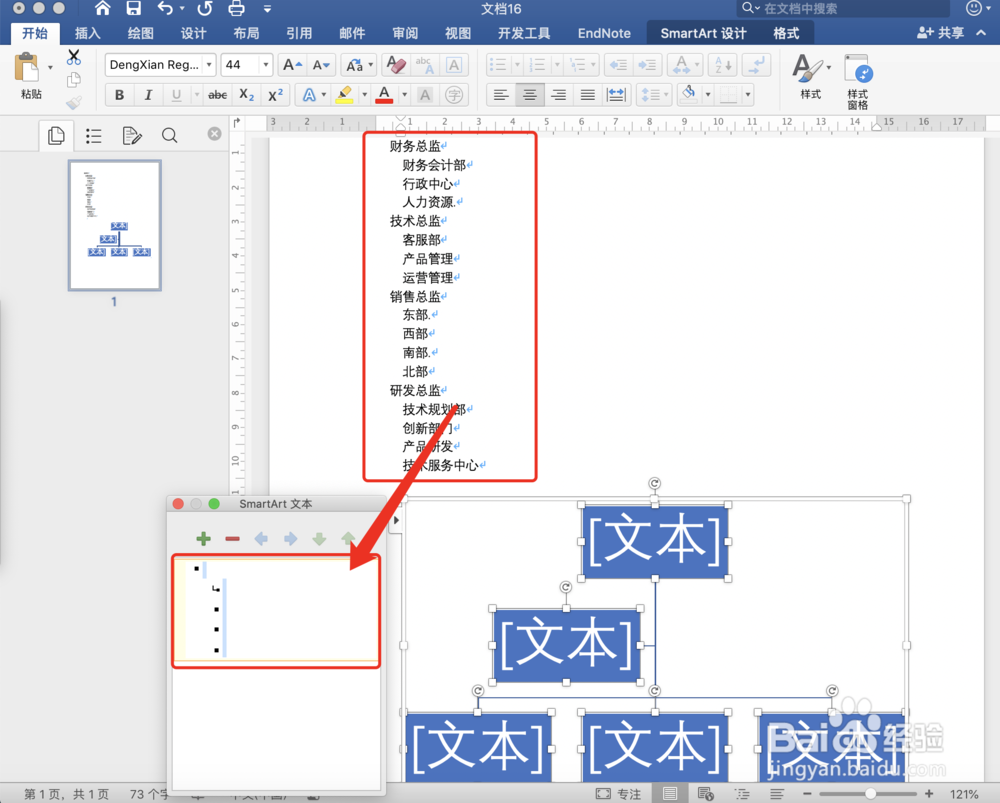
7、这样一个组织架构图就快速制作完成了,如下图所示。
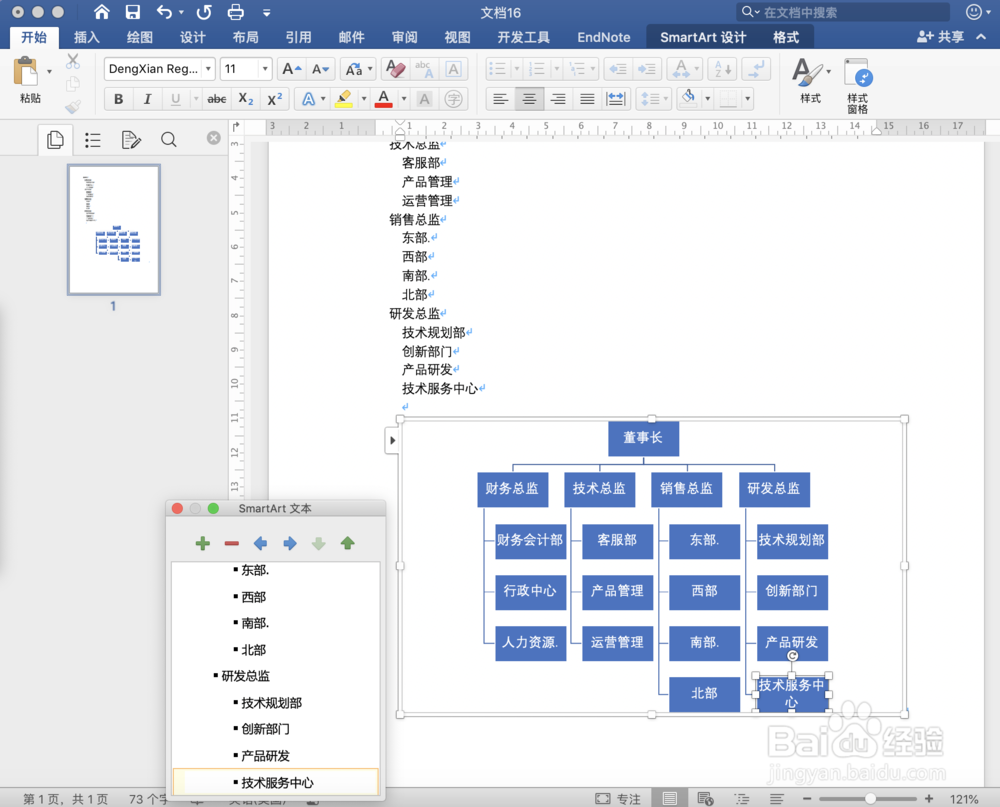
时间:2024-10-12 02:29:21
1、首先我们需要准备组织结构的内容,打开Word进行编辑,如下图所示。
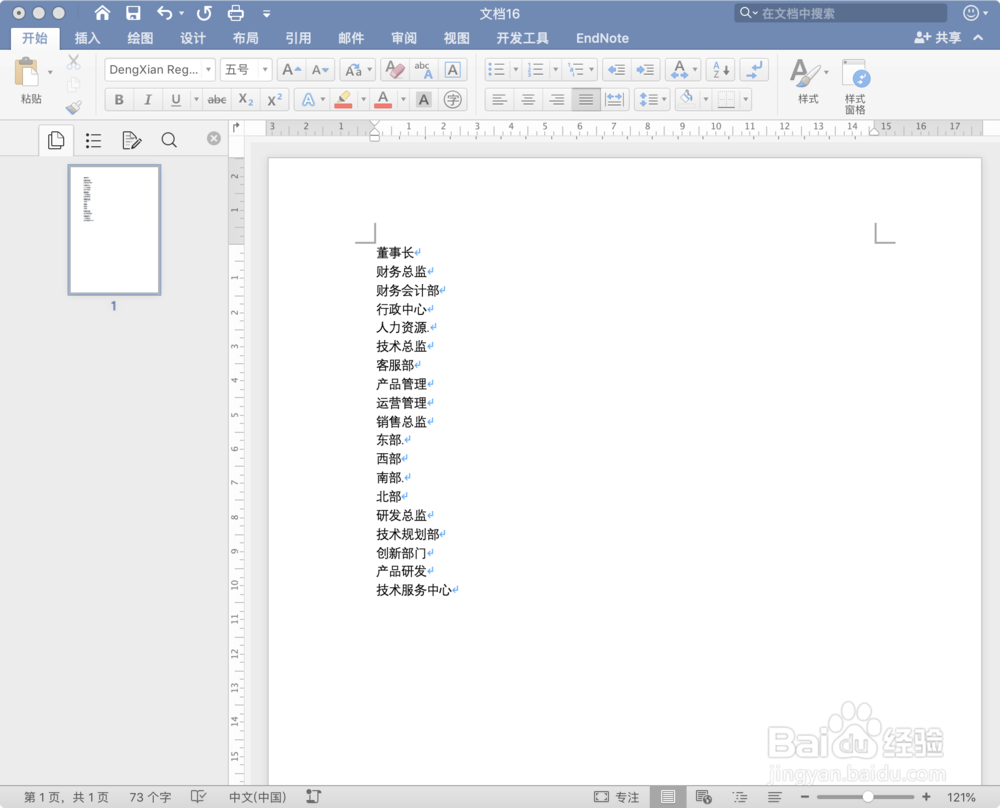
2、然后我们将第二梯队的内容向右缩进一个字符,如下图所示。

3、然后再将第三梯队的内容向右缩进两个字符,如下图所示。
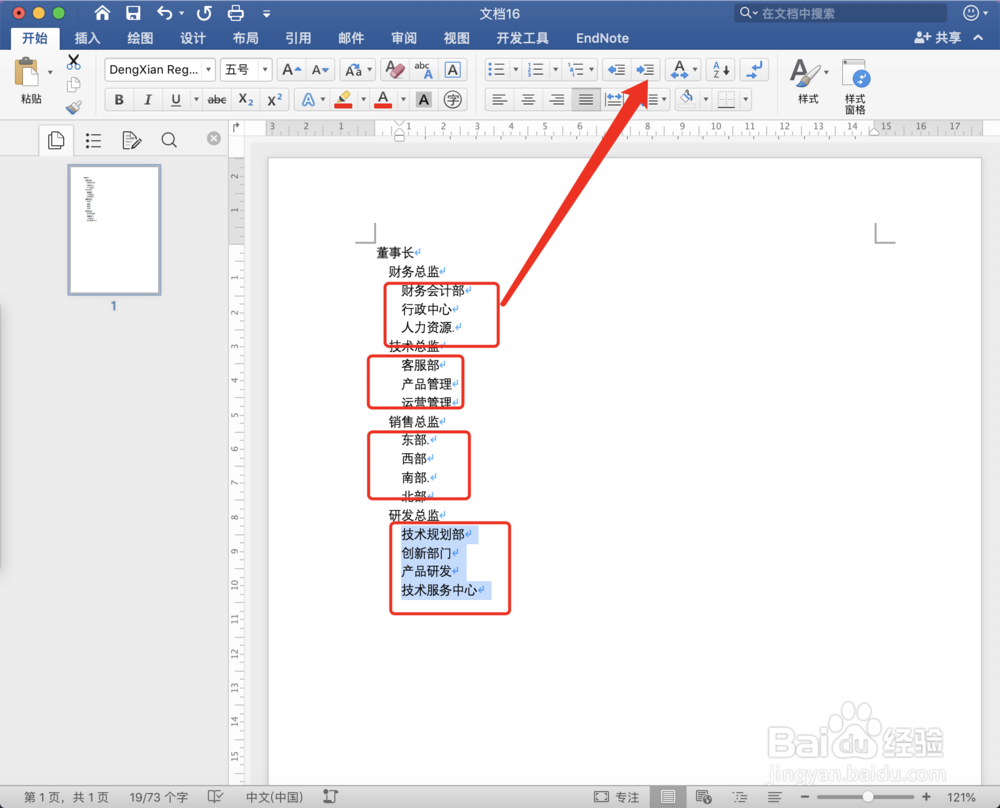
4、组织结果内容准备完成后,我们点击插入,点击SmarArt,选择流程图中的组织架构图,如下图所示。
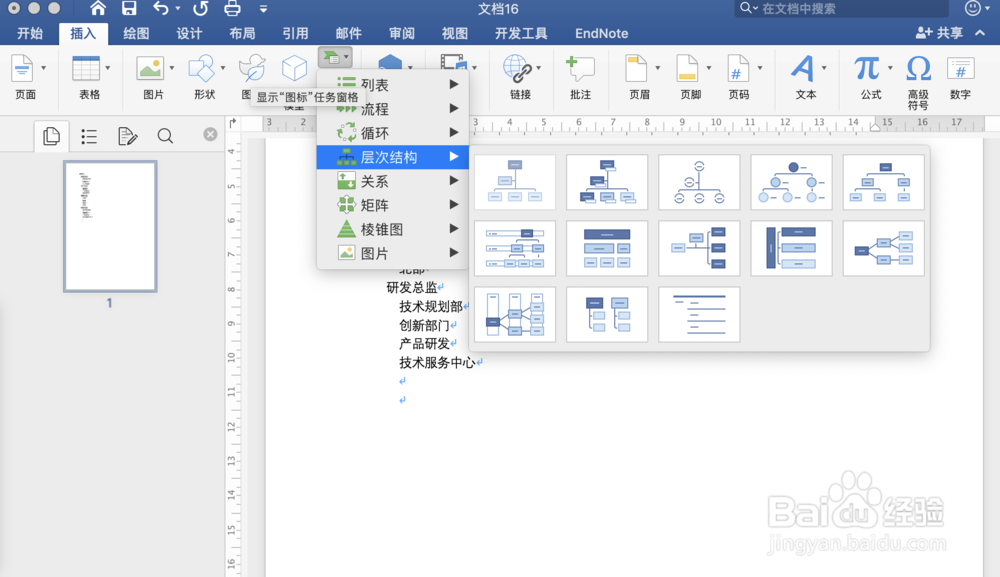
5、然后将组织架构插入到正文中,如下图所示。

6、插入成功后,我们将上面准备好的内容全选并复制一下,然后在架构图的左侧中进行全选粘贴,如下图所示。
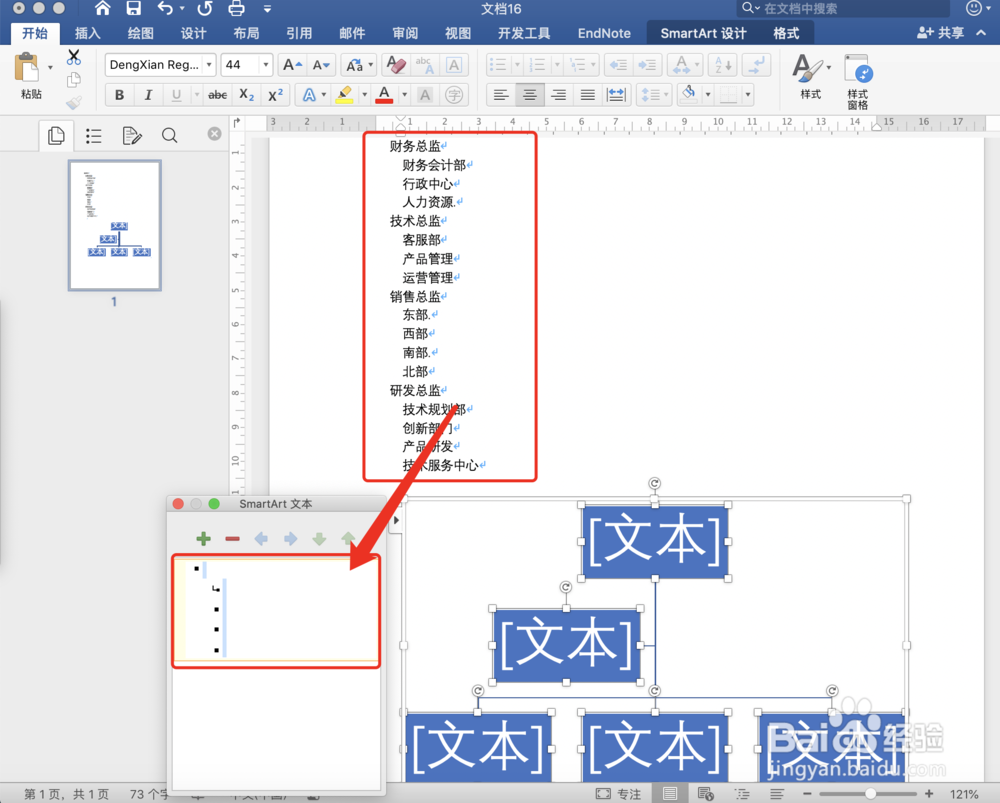
7、这样一个组织架构图就快速制作完成了,如下图所示。